标签:
一、下载及安装
1.1 下载maven
maven官网下载地址:http://maven.apache.org/download.cgi 下载最新版本(目前是3.3.3 )
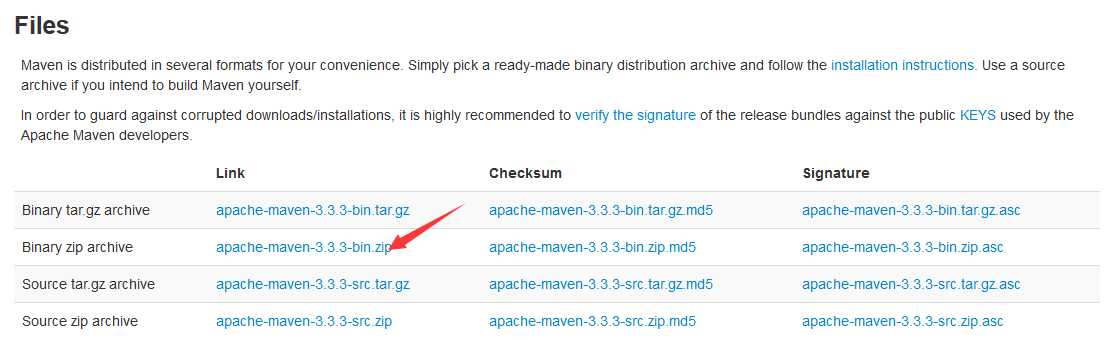
1.2 配置环境变量
系统环境变量里,添加名称为M2_HOME,其值为F:\Java\maven-3.3.3,然后Path环境变量最后附加上";%M2_HOME%\bin"。
检查是否安装成功:
01) 打开命令行,输入 echo %M2_HOME%, 如果能显示 F:\Java\maven-3.3.3, 说明环境变量设置ok了。
02) 输入 mvn -v/version,正常情况下会显示maven以及jdk的版本号,否则会报错。
1.3 仓库概念
运行完mvn -v命令后,会在用户目录下创建一个.m2的目录(比如:C:\Users\当前用户名\.m2\),该目录是maven的"本地仓库",仓库是maven中一个很重要的概念。
比如说以前我们用Ant构建项目,在项目目录下,往往会看到一个名为lib的子目录,那里存放着各类第三方依赖jar文件,如 log4j.jar,junit.jar等等。每建立一个项目,你都需要建立这样的一个lib目录,然后复制一堆jar文件,这是很明显的重复。重复永远是噩梦的起点,多个项目不共用相同的jar文件,不仅会造成磁盘资源的浪费,也使得版本的一致性管理变得困难(比如某个公用的jar包,从1.0升级到2.0,3.0,如果所有引用这个jar包的项目都需要更新,是不是很麻烦的一件事)。
而maven的仓库则很好的解决了这些问题,Maven仓库就是放置所有jar文件的地方,所有maven项目可以从同一个Maven仓库中获取自己所需要的依赖jar。由于Maven仓库中所有的jar都有其自己的坐标,该坐标会告诉maven它的组ID,构件ID,版本等等,这样所有maven项目就不需要再像以前那样把jar包复制到lib目录中,整个maven项目看起来十分地简洁。
二、创建项目骨架
下面使用命名行创建一个最基本的maven项目
2.1 mvn archetype:generate
先创建项目的根目录,比如F:\maven01,命令行窗口下输入 cd F:\maven01,然后输入mvn archetype:generate
第一次运行时,mvn会从远程"中央仓库"下载一些文件(插件)到"本地仓库" ,网速不好的话,时间有点长 (在下载过程中,可以去"C:\Users\当前用户名\.m2\repository"看下载了些什么)
下载完成后,提示你输入一些信息:
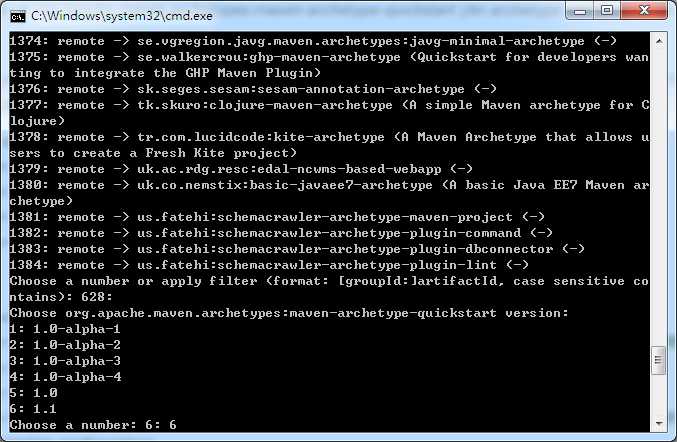
直接回车就可以了,有默认值。
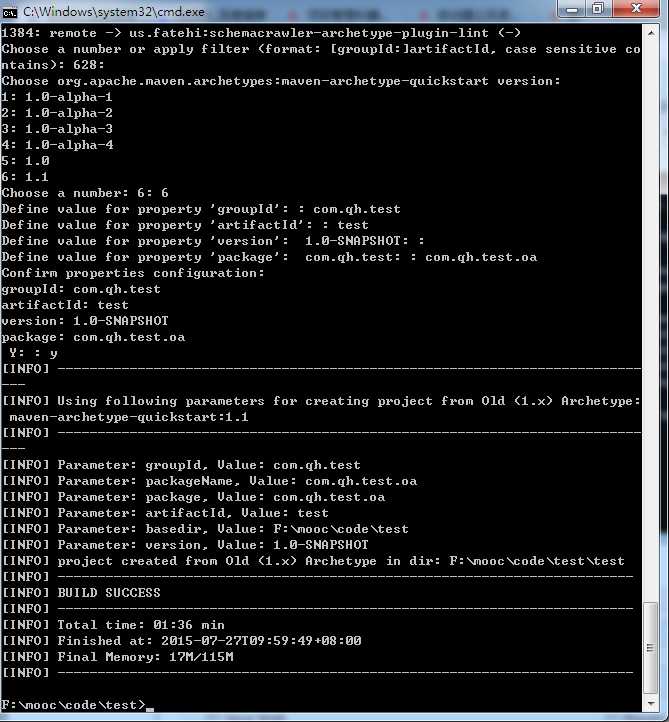
在上图中会提示你输入groupId,artifactId,version,package
groupId是项目的组织机构简称。
artifactId是模块名,建议使用项目名称。
version是项目发布的版本号,加上SNAPSHOT标记。
package是项目包名,默认为项目打成jar的名字。
然后回车,看到BUILD SUCCESS (看到这个,表示项目创建成功)
2.2 maven项目的目录结构
├───src
│ ├───main
│ │ └───java
│ │ └───com
│ │ └───qh
│ │ └───test
│ │ └───oa
│ └───test
│ └───java
│ │ └───com
│ │ └───qh
│ │ └───test
│ │ └───oa
└───target
└───classes
└───com
└───qh
└───test
└───oa
上面带红色的目录名,maven项目采用"约定优于配置"的原则,src/main/java约定用于存放源代码,src/main/test用于存放单元测试代码,src/target用于存放编译、打包后的输出文件。这是maven项目的通用约定,这是固定的目录结构。
三、编译项目
进入刚才创建项目的根目录
然后执行 mvn compile
这样就能对项目进行编译了,编译后会自动在target目录中生成class文件,如果编译成功,控制台会输出BUILD SUCCESS。
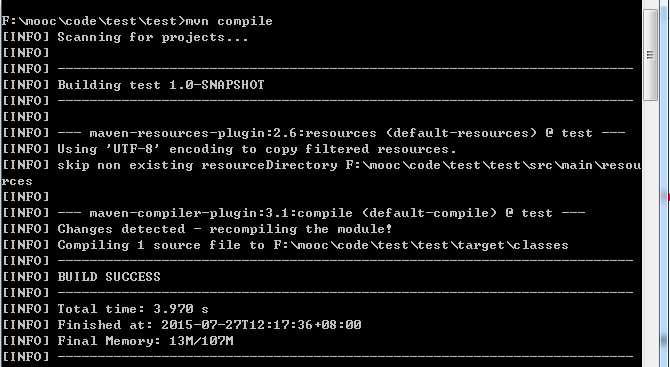
四、单元测试
mvn test
如果单元测试不通过,会提示出错信息,看控制台的输出。
五、项目打包
通常我们会把java项目打包成jar包或war包,maven中打包的命令为
mvn package
运行完后,会在target目录下生成jar包。
标签:
原文地址:http://www.cnblogs.com/liu-qing-hua/p/4679547.html